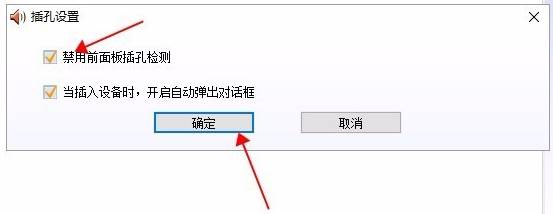介绍
本篇内容介绍了“win10系统怎么解决无声音且提示“未插入扬声器或耳机”的有关知识,在实际案例的操作过程中,不少人都会遇到这样的困境,接下来就让小编带领大家学习一下如何处理这些情况吧!希望大家仔细阅读,能够学有所成!
<强> win10系统无声音且提示“未插入扬声器或耳机”的解决方法
1,首先我们右键”音频小喇叭”的图标,选择声音。
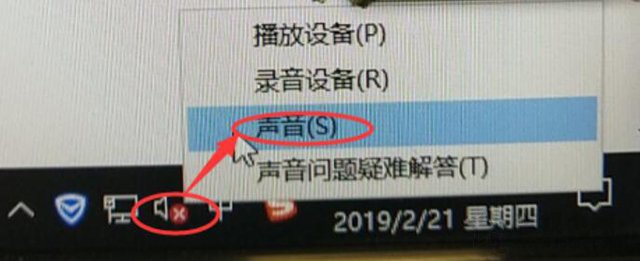
2,切换到“播放“选项卡,查看扬声器瑞昱高清晰度音频是否显示未插入。

3,切换到“录”制选项卡中,在麦克风显示处查看是否显示“未插入”,线路输入处是否也显示“未插入”:
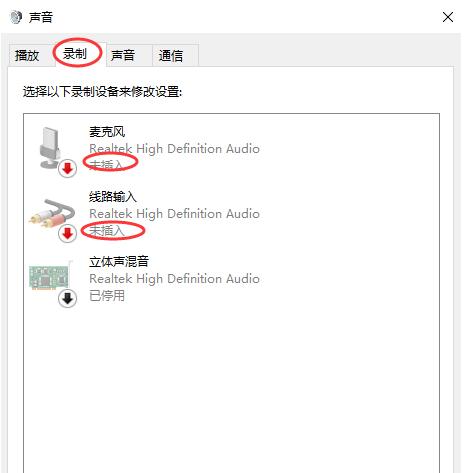
打开“控制面板”,查看方式修改为“大图标”,找到“瑞昱高清晰音频管理器”或者”高清晰音频管理器”,如下图所示。
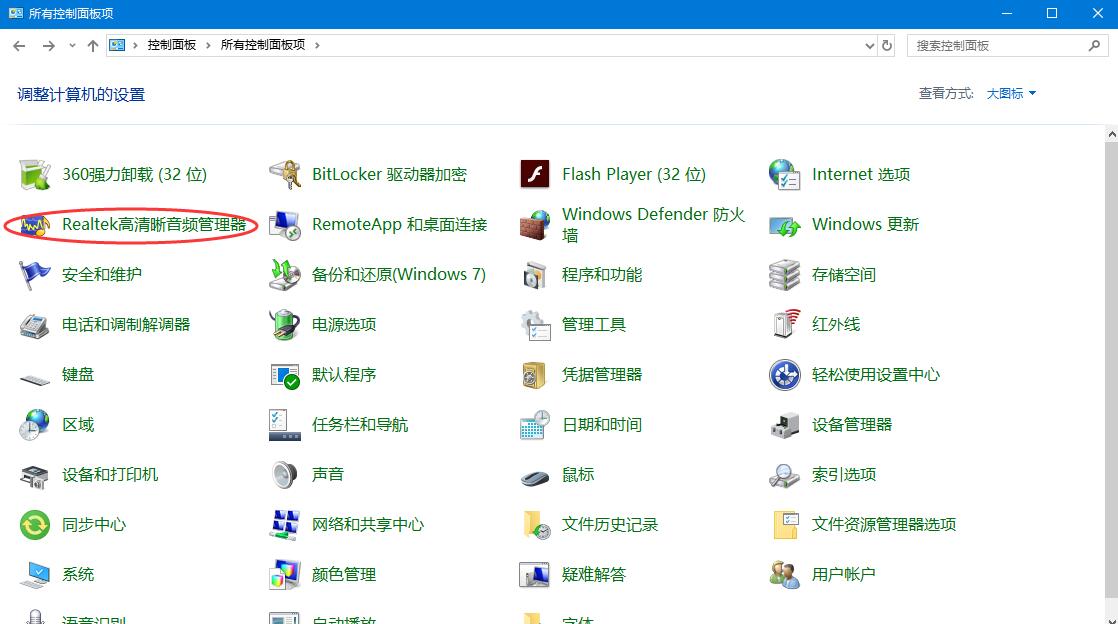
我们点击“插孔设置”,就是一个黄色文件夹的图标,如下图所示。
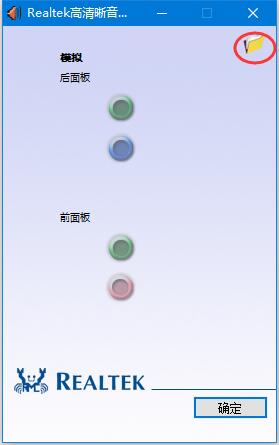
我们勾选“禁用前面板插孔检测”并确定即可。